Pogreška 0xc0000142 - Što je to i kako je ukloniti

- 4132
- 348
- Miss Kirk Mante
Prije ili kasnije, većina korisnika suočena je s raznim pogreškama u pokretanju i radu aplikacija u sustavu Windows. Iz toga čak ni IT stručnjaci i administratori sustava nisu osigurani. Jedan od neugodnih trenutaka koji periodično muče korisnike je pogreška 0xC0000142 - analizirat ćemo razloge njegovog izgleda i metoda borbe detaljnije.

Zašto se pogreška događa 0xc0000142
Započnimo s onim što znači 0xc0000142 da bismo shvatili zašto se uopće može pojaviti. Ovo je pogreška pokretanja programa koji pokušavamo otvoriti ili koristiti. Bilo koji korisnik može se suočiti s tim problemom, s obzirom na značajnu sferu svog izgleda. Često pojava 0xc0000142 može značiti da neke biblioteke OS -a djeluju pogrešno ili ne mogu ih kontaktirati.
Dakle, analizirat ćemo glavne razloge nepravilne inicijalizacije programa ili igre, koji se obično nalaze u fazi njihovog lansiranja:
- Virusi na uređaju omogućuju kontaktiranje knjižnica operativnog sustava;
- oštećenje za pokretanje datoteka, knjižnica ili upravljačkih programa i ostale komponente sustava potrebne za pokretanje;
- aplikacija nespojivost s trenutnom izmjenom operativnog sustava;
- prisutnost problema s naponom od napajanja ili nedostatka RAM -a;
- Sukobi OS -a i drugih komponenti koje proizlaze iz pogrešnih postavljanja BIOS -a na matičnoj ploči;
- Veliki broj slomljenih područja na tvrdom disku.
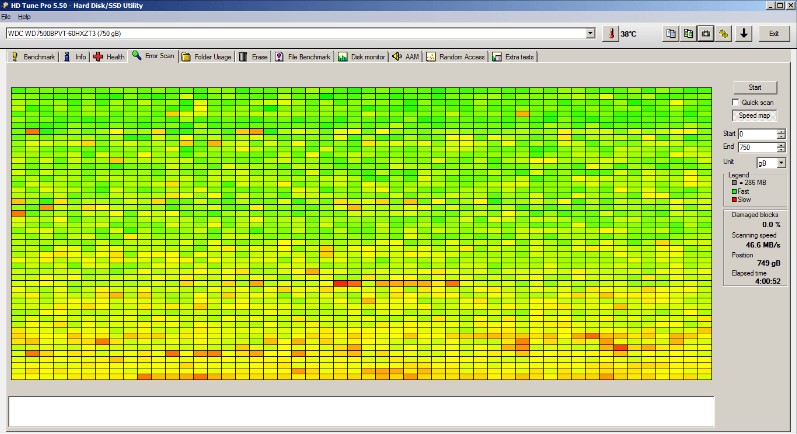
To su najčešći, ali ne i jedini razlozi koji mogu dovesti do pojave pogreške 0xc0000142. Njegov uzrok može biti veliki broj faktora, do pogrešaka nakon ažuriranja Windows OS -a.
Kako popraviti pogrešku 0xc0000142
Pogrešku možete popraviti 0xc0000142 na različite načine, ali prvo je preporučljivo odrediti razloge koji je uzrokuju. Ako je to oštećenje ili neuspjeh programa, prvo biste trebali ukloniti oštećene podatke iz sustava. Kad je nemoguće popraviti igru ili aplikaciju, tada će najbolji izlaz biti potpuno uklanjanje toga ili "operacijska sala", inače neće biti moguće riješiti sukoba u radu.
Kako to učiniti, upute u nastavku će reći:
- Pritisnite kombinaciju gumba Win + R.
- Unesite naredbu "upravljačka ploča" i potvrdite.
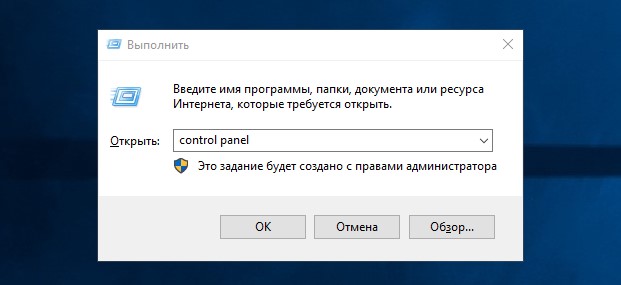
- Popis nazvan "Programi i komponente" bit će izdan.
- Odaberite aplikaciju koja pogrešno radi i kliknite naredbu "Izbriši".
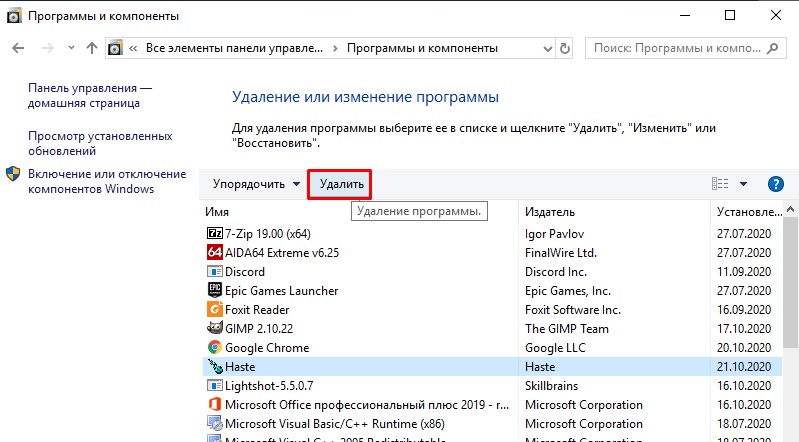
Provjera kompatibilnosti programa s operativnim sustavom ne podnosi uvijek. U mnogim slučajevima učitavanje prema ovom načinu može biti ispravno. Za početak, pokušavamo učitati softver u ovu verziju, a to se radi prema sljedećem scenariju:
- Otvorite aplikaciju Problem i kliknite na karticu s njegovim svojstvima.
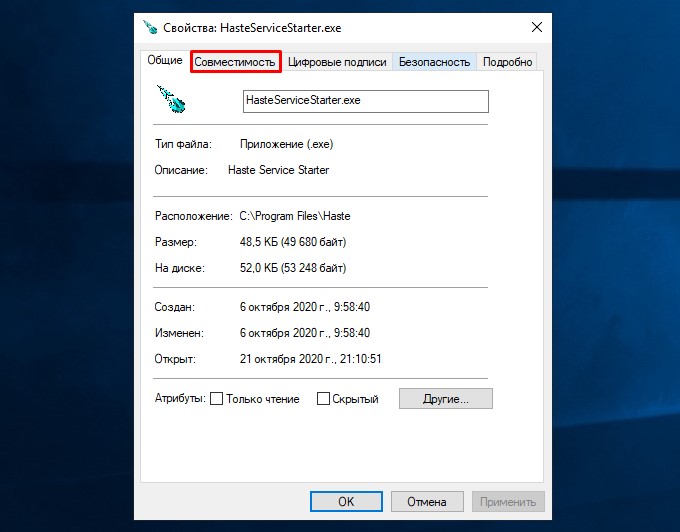
- Dalje, u njemu nalazimo karticu manje razine koja se naziva "kompatibilnost".
- Odabir polja "Eliminacija problema kompatibilnosti".
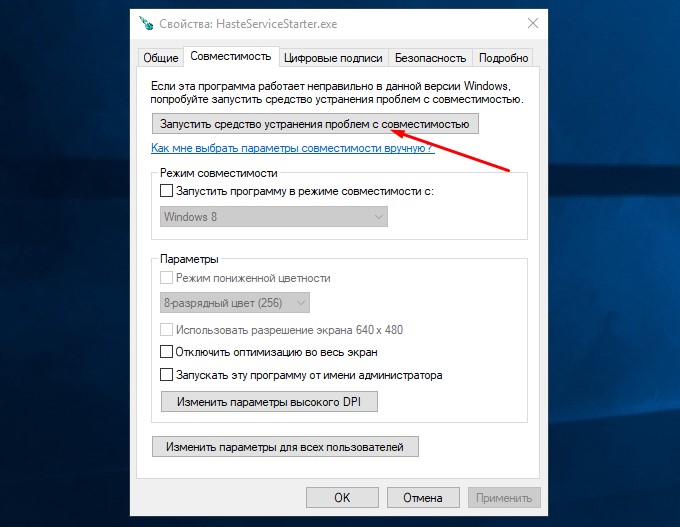
Sada možete pokušati eliminirati pogrešku ponovnim pokretanjem ovog programa nakon izmjena u njemu. Što učiniti kada promjene nisu donijele željeni rezultat? Pokrenite softver u verziji kompatibilnosti, odabirom odgovarajuće kartice. Navest ćemo vozače koji su prikladni za određeni OS. Kliknite kvačicu koja vam omogućuje da se pokrenete u ime administratora i ostavite, zadržavajući promjene. Pokušavamo ponovo otvoriti igru, nakon što je gore navedeno manipulacije.
Problem se može odnositi na ažuriranje grafičkih upravljačkih programa ili drugih parametara video kartica. Oni mogu oštetiti viruse ili drugi netočni softver koji je korisniku došao na računalo. Ako ažurirate vozača, ovo će biti najlakši način da se riješite problema. Ali to je preporučljivo to učiniti iz službenih izvornih resursa, inače možete preuzeti štetne programe za sebe od strane novog.
Uređivanje registra i podaci sadržani u njemu mogu dovesti do uobičajenog rada igre. A razlog je bio jedino netočno uklanjanje toga. Da bismo to učinili, odlazimo u registar i očistimo bilješke i informacije koje se nalaze tamo. Da bismo to učinili, prikupljamo sljedeće korake na ulaznom uređaju:
- Prvo kombinacija gumba Win + R;
- Tražimo dijaloški okvir u kojem upisujemo naredbu "regedit", a zatim i ulaznu tipku;
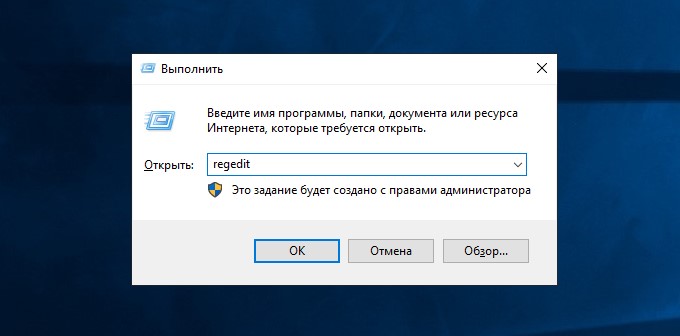
- Zatim morate propisati sljedeću adresu:
Hkey_current_user \ softver \ microsoft \ windows \ currentVersion \ run;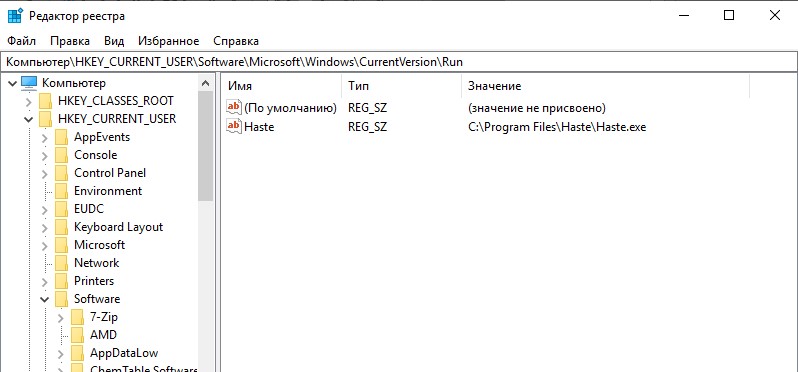
- Tražimo pravi stupac iz kojeg izbrišemo sve informacije o programu;
- Spremimo promjene i preopterećujemo računalo, tijekom kojeg će se izvršiti skeniranje OS -a za prisustvo virusa.
U drugim situacijama možda će biti potrebno dijagnosticirati stanje sistemskih datoteka. Ako se u njihovom radu identificiraju problemi, bolje ih je zamijeniti novim i ispravno radnim verzijama. Prenosimo nove verzije datoteka na naš uređaj, pronalazimo mape na računalu u kojima bi ih trebalo postaviti. Riječ je upravo o aplikaciji koja je pokazala neuspjeh pokretanja. Govorni nove verzije sistemskih datoteka na vrh starog.
Napomena: Ako je tijekom inicijalizacije igre pokrenut antivirusni ček, mogao bi otkriti sumnjivi softver. Već bi mogli imati vremena oštetiti važne biblioteke sustava. Najvjerojatnije će biti potrebno ažurirati operativni sustav pomoću sigurnog načina. Prvo provjerite integritet OS datoteka. Ako se otkriju datoteke problema, tada ih je potrebno izbrisati i zamijeniti ispravnim nedostatkom.
Također, da biste se riješili pogrešaka 0xc0000142, postupak čišćenja iz privremenih datoteka može pomoći. Da biste to učinili, idite na upravljačku ploču ili u direktorij u kojem možete pogledati skrivene datoteke. Pronalazimo mapu s imenom "Temp" i od tamo uklonimo sve elemente sadržane u njoj.
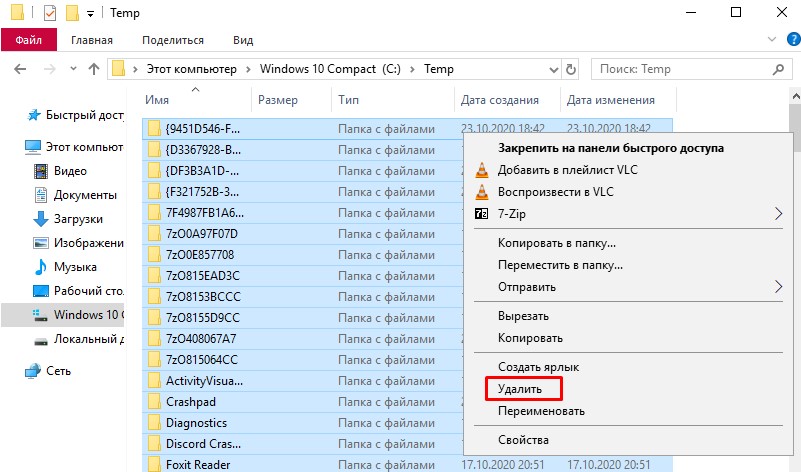
Drugi slučaj ne podrazumijeva skeniranje iz virusa ili surfanje vlastitim mapama. Korisnik isključuje kabel napajanja nakon što je računalo isključio gumb. Ne radi se u roku od jednog dana, a zatim se ponovno povezuje s mrežom i pokrenuo operativni sustav. Bilo je slučajeva kada se pogreška više nije vratila nakon takvih manipulacija.
Postoje mogućnosti za rješavanje problema isključivanjem trećeg softvera za antivirus. Nakon toga možete pokušati pokrenuti problematično. Kad licenca nije kupljena za nju, bolje je riješiti se kroz upravljačku ploču. Tada, ne uključujući anti -virus, instaliramo drugi put. Nužno je kontrolirati uklanjanje ćirilne abecede na putu do programa, to jest tako da na putu do kataloga instalacije nema Ćirilnih znakova.

Ako je program prethodno instaliran na mapu, na naziv kojih je bilo takvih simbola, bolje je ponovno ga pokrenuti u katalog gdje je samo latinski latinski. Da bismo to utvrdili, pomoći će nam naljepnica softvera, gdje možete pronaći navedeni put u svojstvima. Ponekad čak stvaraju ažuriranog korisnika lokalne razine, čije ime sadrži latino slova i brojeve. Zatim unesite sustav ispod njega i pokušajte ponovo pokrenuti program.
Ako ponovna instalacija aplikacije nije donijela željene rezultate, možda je to uzrokovana pogreškom koja se pojavljuje u fazi ulaza u sustav. Približni postupak u ovom slučaju bit će sljedeći:
- Gledamo naslov poruke o pogrešci - zanima nas ime izvršne datoteke (EXE). Pretpostavimo da razumijemo o čemu govorimo o aplikaciji. Pokušavamo ga ukloniti pomoću upravljačke ploče (gore opisano kako to učiniti).
- Ako je odmah nejasno o kojem programu govorimo, to pokušavamo saznati pretraživanjem globalne mreže.
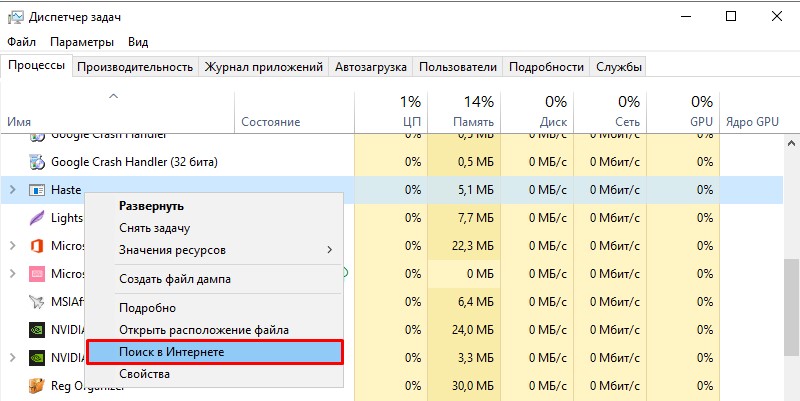
- Ako nije moguće izbrisati program putem upravljačke ploče, uklanjamo ga iz automatskog učitavanja. Odspojite servisne programe koji odgovaraju njima.
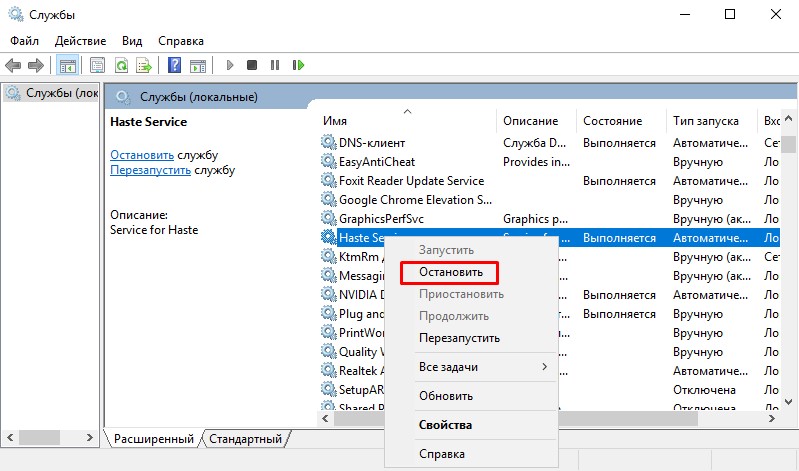
- Ponovno pokrenite računalo ili laptop, promatrajte promjene.
Ako je potrebno ukloniti pogrešku 0xC0000142, to se može učiniti mnogim scenarijima djelovanja, ali mnogo ovisi o tome koliko točno određujemo razlog. U nekim će slučajevima pomoći samo povratak u radno stanje. Jednostavno morate ukloniti kvar i opet će biti moguće uživati u radu igre ili bilo koje prijave. Međutim, pri brisanju podataka ili datoteka, treba promatrati skrb kako ne biste uklonili ništa važno za normalno funkcioniranje računala. Prilikom učitavanja novih verzija programa ili vozača, to preporučujemo da to učinite isključivo s pouzdanim i službenim resursima, gdje je rizik od podizanja virusa minimalan.
https: // www.YouTube.Com/Watch?V = pav3e17rbze
- « Načini za prijenos kontakata s jednog iPhonea na drugi
- Zašto u iTunesu.Com/račun povlači novac i što učiniti u takvoj situaciji »

